Технология работы BIM-сметчика с моделями.
Autodesk Revit
1 Обзор панели и инструментов плагина
Вкладка «Сметная система АВС» — Панель «База знаний АВС».

Общий вид панели «База знаний АВС».

Функциональное зонирование панели выглядит следующим образом:
1. Работа со сметными параметрами элементов модели.
2. Структуризация элементов проекта.
3. Визуализация элементов проекта.
4. Функции импорта/экспорта.
5. Дополнительные средства сметного аудита.
6. Настройки плагина.
Раскрывающийся список 1 «Сметное свойство»
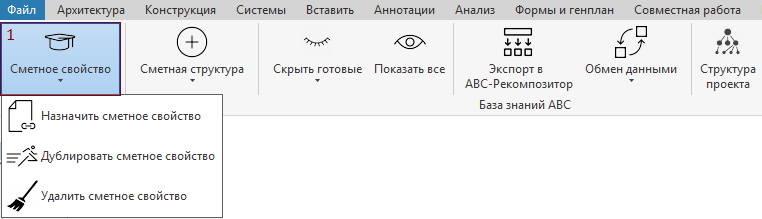
Инструмент:
1.1. Назначить сметное свойство – запись сметного свойства в пользовательский параметр «АВС» выделенного элемента модели.
1.2. Дублировать сметное свойство – процесс копирования значения пользовательского параметра «АВС» со сметными свойствами выделенного элемента модели и последующая запись значения данного параметра в выборку элементов на основании критериев фильтра, сформированных BIM-сметчиком.
1.3. Удалить сметное свойство – удаление значения пользовательского параметра «АВС» у выделенных элементов модели.
Раскрывающийся список 2 «Сметная структура»
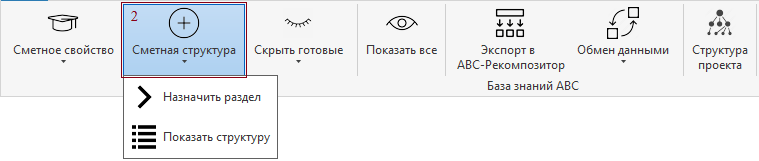
Инструмент:
![]() 2.1. Назначить раздел – отнесение выделенных элементов модели в иерархию сметной структуры
2.1. Назначить раздел – отнесение выделенных элементов модели в иерархию сметной структуры
![]() 2.2. Показать структуру – вызов диалогового окна для работы со сметной структурой.
2.2. Показать структуру – вызов диалогового окна для работы со сметной структурой.
Раскрывающийся список 3.1 «Скрыть готовые»

Инструмент:
3.1.1. Со сметным свойством – скрыть элементы модели с назначенным сметным свойством.
3.1.2. Отнесенные к сметной структуре – скрыть элементы модели, отнесенные в иерархию сметной структуры.
Инструмент 3.2 «Показать все»

Показать все ранее скрытые элементы модели с назначенным сметным свойством или отнесенные в иерархию сметной структуры.
Инструмент 4.1 «Экспорт в АВС-Рекомпозитор»

Экспорт файла протокола обработки элементов модели (сметных данных) в программу «АВС-Рекомпозитор».
Раскрывающийся список 4.2 «Обмен данными»
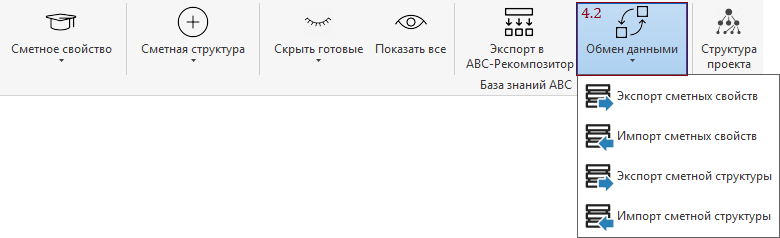
Инструмент:
4.2.1. Экспорт сметных свойств – экспорт сметных свойств типоразмеров семейств проекта во внешний файл.
4.2.2. Импорт сметных свойств – импорт файла сметных свойств типоразмеров семейств в проект.
4.2.3. Экспорт сметной структуры – экспорт сметной структуры проекта со связями элементов во внешний файл.
4.2.4. Импорт сметной структуры – импорт файла сметной структуры проекта со связями элементов в проект.
Инструмент 5.1 «Структура проекта»

Вызов диалогового окна «Структура проекта», содержащего иерархию категорий, семейств, их типоразмеров, с детализацией до уровня экземпляров элементов.
Инструмент 5.2 «Расчет LOD»

Определение детальной информации об уровне сметной проработки модели (сметный LOD).
Инструмент 5.3 «Посмотреть данные»

Просмотр записи сметного свойства элемента модели в параметрическом виде.
Инструмент 5.4 «Поиск по ID типа»

Поиск и выбор элементов по ID типа.
Раскрывающийся список 6 «Настройки»

Инструмент:
6.1. Изменить путь к сметной системе АВС – выбор редакции программного комплекса АВС для текущей работы с плагином.
2 Основы работы с плагином
2.1 Настройка плагина
Приступая к работе с плагином необходимо установить связь с используемой редакцией программного комплекса АВС-4.
В раскрывающемся списке 6 «Настройки», активируйте инструмент 6.1 «Изменить путь к сметной системе АВС».
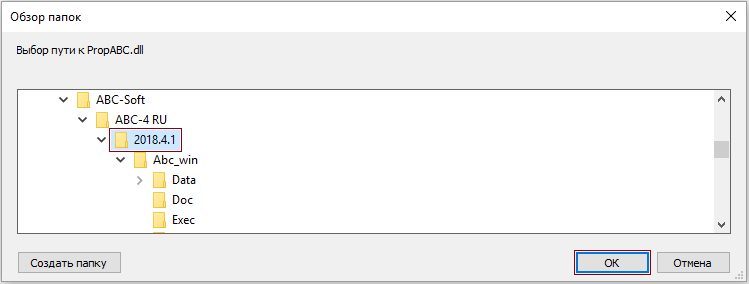
В появившимся диалоговом окне, укажите папку с установленной системой АВС.
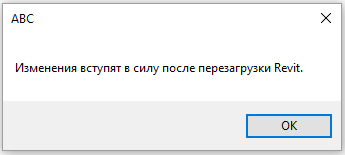
После подтверждения и перезагрузки Revit, выбранная редакция АВС будет использоваться для текущей работы плагина.
2.2 Работа со сметными параметрами элементов модели
Назначение сметного свойства однослойным элементам модели
В основе технологии работы BIM-сметчика, лежит внесение в элементы модели сведений экономического свойства (сметных свойств) с использованием интеллектуальной экспертной системы «База знаний АВС».
С помощью раскрывающегося списка 1, инструмент 1.1., назначаем первичное сметное свойство.
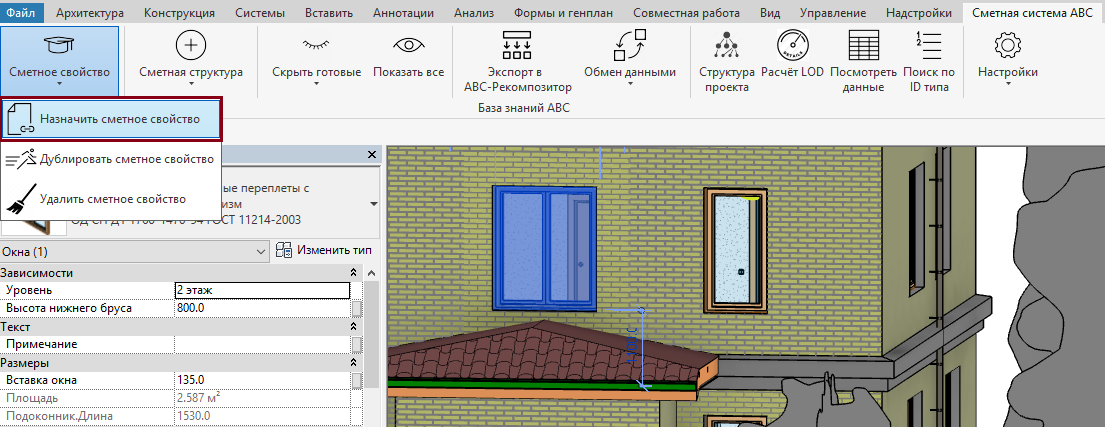
Выберите необходимый элемент. Допустимо выделение элемента до запуска инструмента по назначению сметного свойства.
В открывшемся диалоговом окне «Сметная система АВС», расположен функционал по работе со сметными свойствами элементов модели. В качестве описания характеристики элемента, в каждом конкретном случае, используются доступные данные о наименовании категории, семейства и ID номера элемента и.т.д.
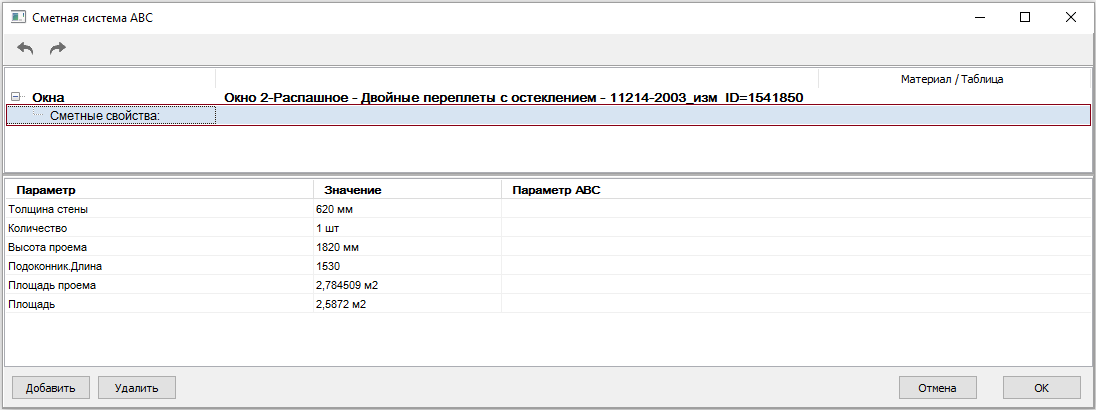
Выделите строку «Сметные свойства». В нижней части окна, отображаются считываемые значения параметров элемента модели, необходимые для сметной оценки.
Нажмите кнопку «Добавить» или используйте клавиатурный аналог «Insert». Применимо также и контекстное меню, по нажатию правой кнопки мыши на строке «Сметные свойства».
Происходит запуск формы «База знаний АВС».
В панели «Иерархия базы знаний», последовательно раскрывая уровни, пользователь выбирает подходящий фрагмент базы знаний (технологию).
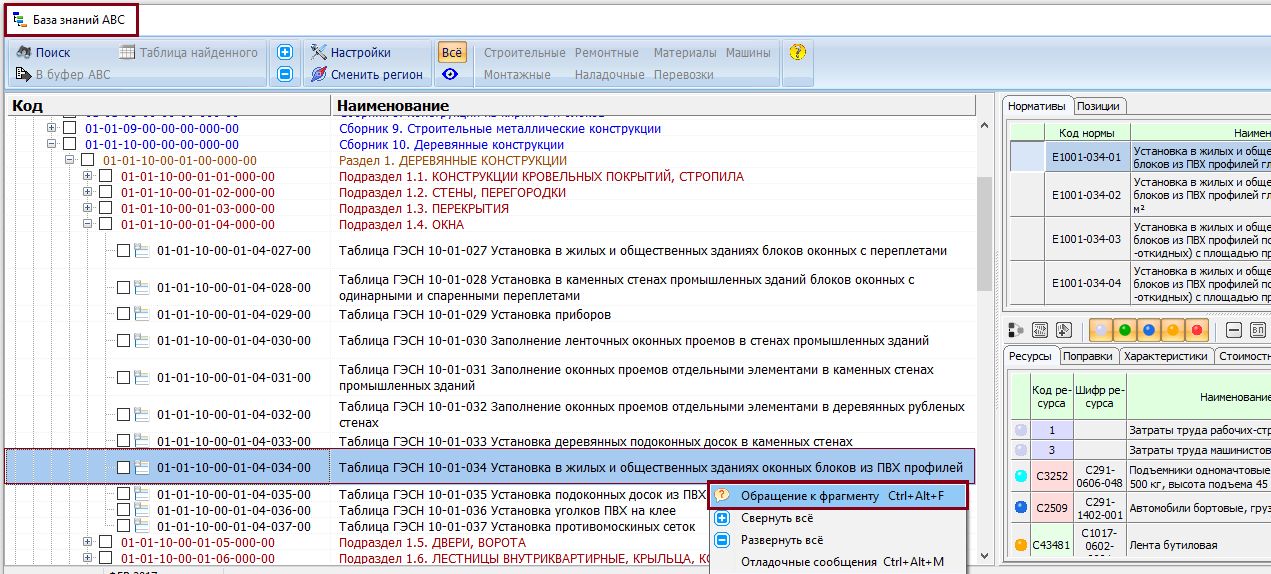
Для «Обращения к стандартному фрагменту» произведите двойной клик левой кнопки мыши или воспользуйтесь диалогом контекстного меню. Для тех, кому привычнее пользоваться горячими клавишами поддерживается сочетание – «Ctrl+Alt+F».
В результате обращения запускается форма «АВС-транслятор»
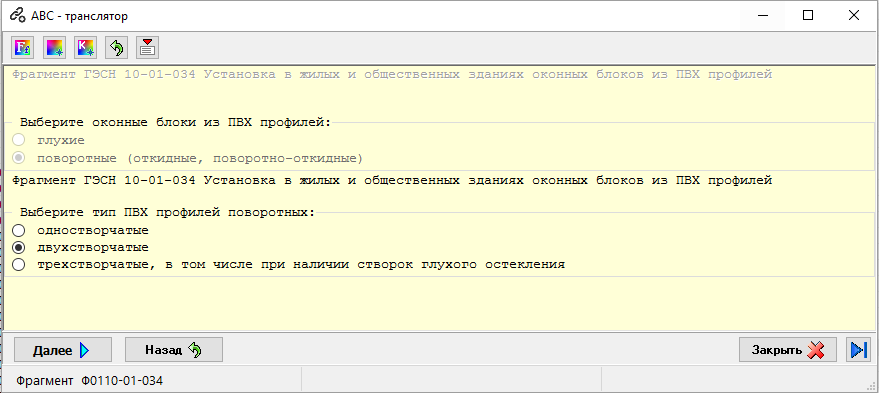
Каждый из фрагментов содержит знания своего уровня, которые при обращении в диалоговом режиме последовательно задают пользователю вопросы инженерно-технического свойства.
Следует отметить, что наличие вопросов или их отсутствие, зависит от степени готовности элементов модели, дать ответы по средствам значений параметров, необходимых при трансляции фрагмента. Идеальный вариант, взаимодействие в автоматическом режиме, тандема элемент проекта и фрагмента «Базы знаний», где участие BIM-сметчика практически сведены к минимуму.
По окончанию поступления ответов и продвижению по «трассе решений» с помощью нажатия кнопки «Далее», формируются сметные результаты в виде обращения к фрагменту.
При необходимости (опционально) можно произвести корректировку ресурсной части в соответствии со статусами ресурсов в диалоговом окне «Замена ресурсов».
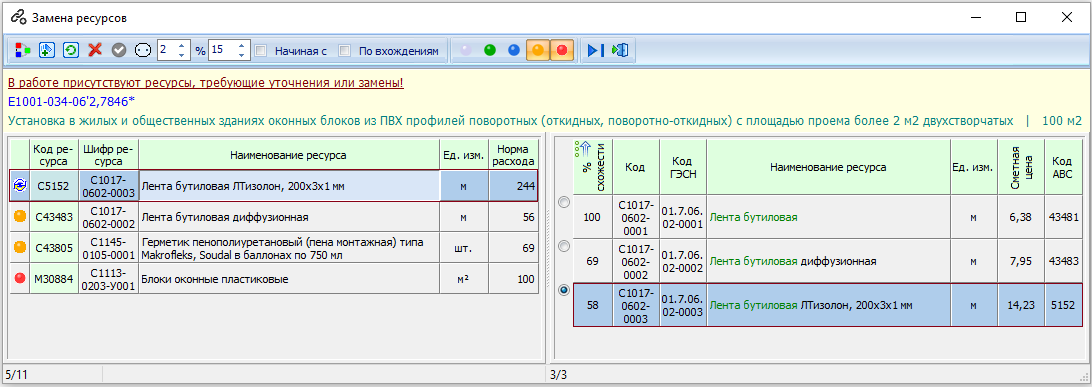
После корректировки или неизменности ресурсной части используем функцию ![]() «Выход» (Alt+X) – закрыть диалог корректировки ресурсов.
«Выход» (Alt+X) – закрыть диалог корректировки ресурсов.
Процесс формирования записи сметного свойства завершен. Открывается диалоговое окно «Сметная система АВС», где в строке «Сметные свойства», добавлен новый уровень с записью сметного свойства элемента модели.
При выделении сформированной строки со сметным свойством, в нижней части окна, теперь уже, отображаются принятые после трансляции значения параметров стандартного фрагмента «Базы знаний АВС».
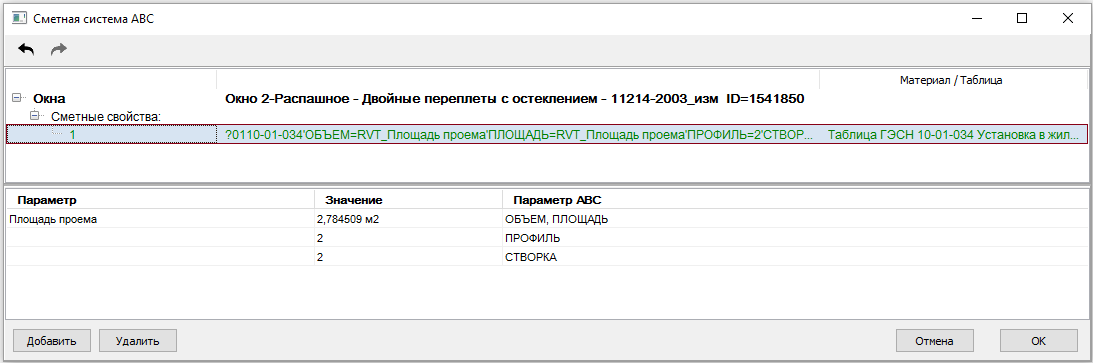
Далее «ОК». Процедура назначения единичного сметного свойства завершена.
При необходимости, элементу модели могут быть назначены дополнительные сметные свойства в текущей сессии, отражающие затраты на технологию производства работ.
Для добавления записи сметного свойства в последующих сессиях, выделите элемент с уже назначенным сметным свойством и активируйте ранее используемый инструмент 1.1 «Назначить сметное свойство». В открывшемся диалоговом окне «Сметная система АВС», произведите процедуру назначения сметного свойства с помощью кнопки «Добавить» по описанной выше схеме.
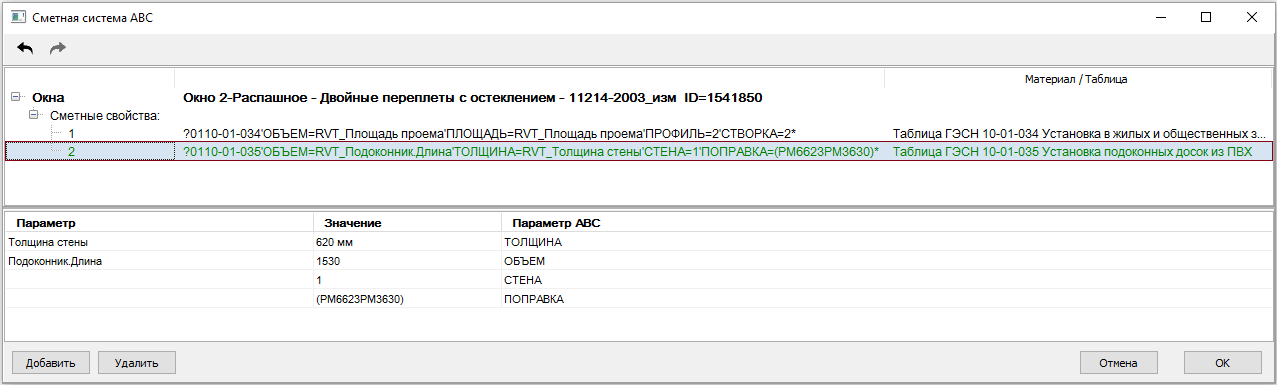
Позиции, добавленные в текущей сессии назначения, будут отражены зеленым цветом. Ранее, назначенные сметные свойства — черным.
Чтобы заменить одну из сметных позиций, щелкните двойным кликом левой кнопкой мыши по редактируемому сметному свойству. Выберите новый фрагмент из базы знаний (технологию). Запись со сметным свойством будет переопределена.
Для удаления одной из сметных позиций, выделите ее щелчком левой кнопки мыши и нажмите кнопку «Удалить» или воспользуйтесь клавиатурным аналогом «Delete».
Чтобы сохранить ваши действия нажмите кнопку «OK», для выхода без сохранения нажмите «Отмена», клавишу «Esc» или закройте окно «Сметная система АВС» при помощи значка ![]() в правом верхнем углу.
в правом верхнем углу.
Помимо использования функций плагина, запись сметного свойства в параметр «АВС», можно отследить в свойствах выделенного элемента модели.
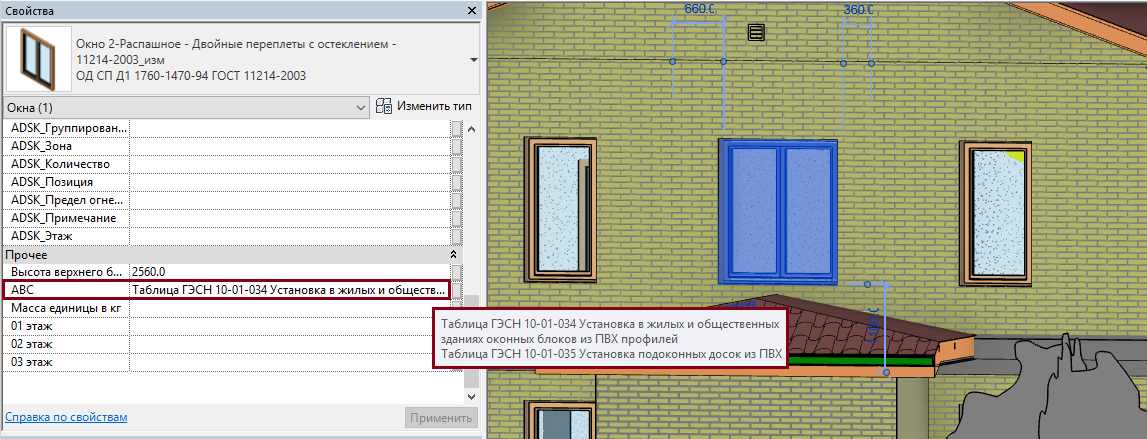
Назначение сметного свойства многослойным элементам модели
Процедура назначения сметного свойства для многослойных элементов не отличается от стандартной схемы. Разница состоит лишь в том, что структура отображаемой информации об объекте, внутри окна «Сметная система АВС» адаптивная и видоизменяется, в зависимости от типа многослойного элемента, обрабатываемого плагином. Функционал по добавлению, удалению и редактированию сметных свойств остается неизменным.
Окно «Сметная система АВС». Диалог назначения сметного свойства для многослойного объекта «Стена».
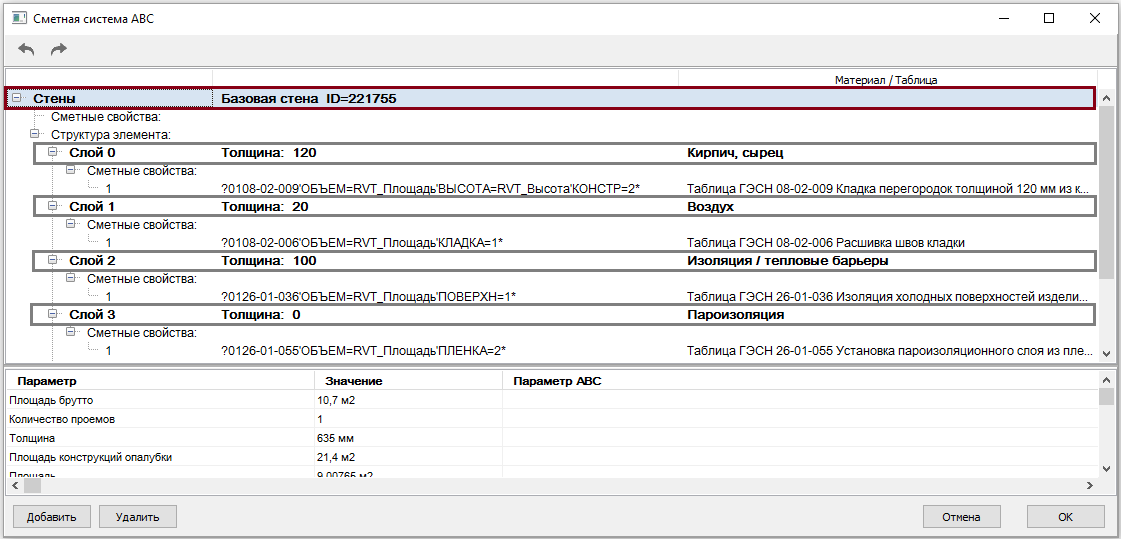
Структурный состав многослойного стенового элемента описывается от «общего к частному» с указанием послойных характеристик каждого слоя (толщина, материал и др.).
Сметные свойства, в зависимости от применяемой технологии на возведение конструкции, назначаются как в общий, так и в каждый слой или выборочно. К примеру, воздушная прослойка кладки, необязательно должна содержать сметное свойство. Допускается использование множества сметных свойств в одном слое.
Дублирование сметных свойств
После того, как элементу назначен исчерпывающий список технологий в параметр «АВС», необходимо произвести тиражирование принятых сметных решений однотипным элементам проекта с точки зрения сметно-экономической оценки.
Дублирование сметного свойства, допускает работу как с предварительно выделенным элементом «донором», так и выделение элемента можно определить после запуска инструмента:
1.2. «Дублировать сметное свойство», раскрывающийся список 1 «Сметное свойство».
Если после запуска инструмента не выделено ни одного или выделено несколько элементов, выдается сообщение:
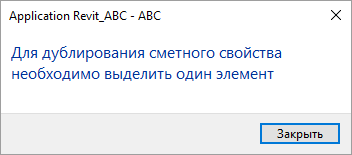
После закрытия сообщения, выберите элемент из модели.
Запускается окно фильтрации дублирования — «АВС».
Автоматическое дублирование сметных свойств, производится на основе проектной иерархии типов элементов и их параметров. При дублировании сметного свойства используются собственные фильтры сметчика.
В зависимости от элемента «донора», окно содержит:
наименование типоразмера семейства;
опции дублирования: «Включая скрытые элементы», «по всей категории», «по всему семейству»;
список доступных параметров, выступающих в качестве критериев фильтрации для выборки элементов.
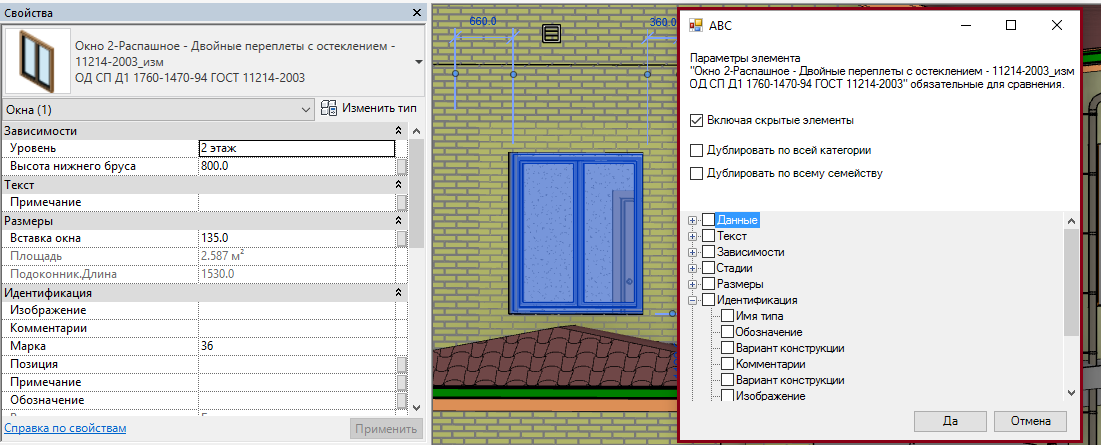
После определения необходимых критериев и нажатия кнопки «Да», выдается окно c сообщением о деталях предстоящего дублирования.
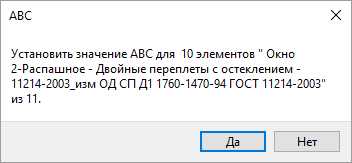
Подтверждаем действие кнопкой «Да».
Значение параметра «АВС» со сметными свойствами установлены выборке элементов.
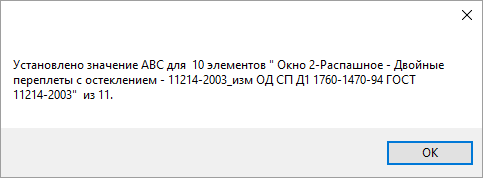
Элементы модели с продублированными сметными свойствами выделяются на активном виде. Можно визуально оценить результат назначения или использовать текущее состояние выделенных объектов для отнесения в иерархию сметной структуры.
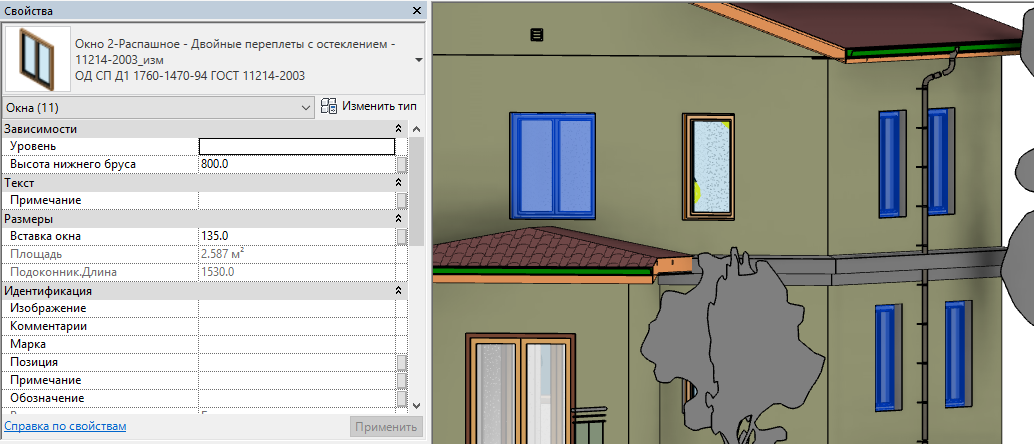
Удаление сметного свойства
В процессе работы над проектом, возникает необходимость в полной очистке значения сметного свойства в элементах модели.
Чтобы удалить значение параметра «АВС» со сметными свойствами у выделенных элементов, используйте инструмент ![]() 1.3. «Удалить сметное свойство».
1.3. «Удалить сметное свойство».
До очистки значения параметра «АВС» со сметными свойствами
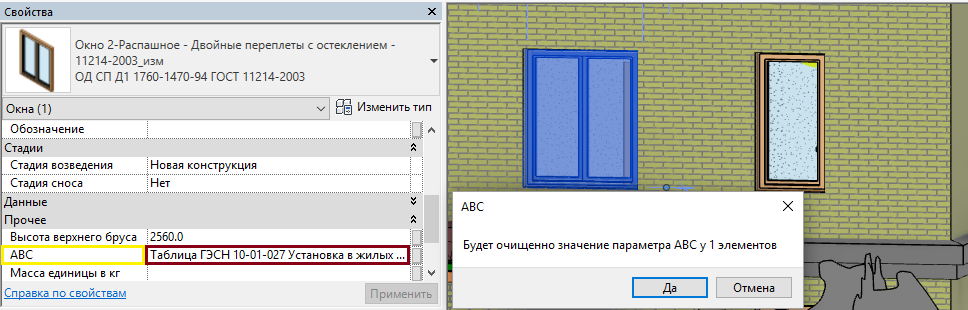
После очистки значения параметра «АВС» от сметных свойств

Для очистки значения параметра «АВС» у всех элементов проекта, активируйте инструмент 1.3., не выделяя элементов. Подтвердите выбор, продолжив процедуру очистки.

Выбрав «Нет», выделите элементы и действуйте по обычной схеме. При необходимости, «Отмените» действие.
2.3 Структурирование элементов проекта
Как правило, компоновка элементов модели в пространстве, соответствует проектным представлениям об объекте строительства. Для распределения элементов модели согласно сметным представлениям и создания правила рекомпозиции по отнесению строительных объемов в иерархию сметной структуры, используется раскрывающийся список 2 «Сметная структура».
Предварительно, необходимо создать сметную структуру, соответствующую вашим требованиям и формой представления сметной документации.
Удобней использовать сметные структуры, созданные в программе «АВС-Рекомпозитор».
В зависимости от специфики объекта, используются заранее заготовленные шаблоны сметных структур. Импорт подобных структур в проект происходит с помощью инструмента ![]() 2.2. Показать структуру —
2.2. Показать структуру — ![]() Загрузить структуру.
Загрузить структуру.
В диалоговом окне «открытие», необходимо выбрать файл со сметной структурой в формате (*.rcfx), подтвердив выбор.
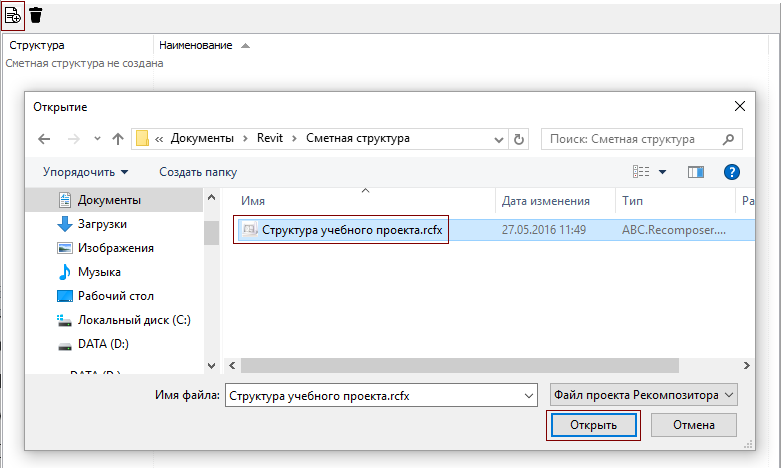
Сметная структура загружена в проект.
При необходимости с помощью контекстного меню, можно создать (без использования импорта файлов формата *.rcfx из «АВС-Рекомпозитор») или же отредактировать иерархию сметной структуры на месте.
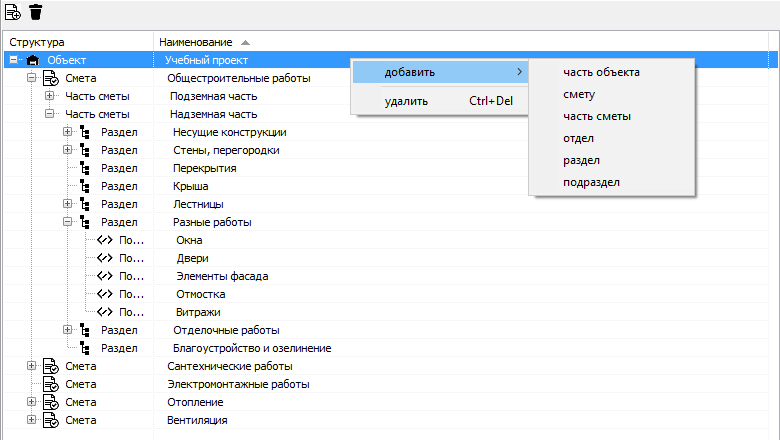
При импорте новой структуры в проект, ранее использовавшаяся структура и связь элементов модели с ней аннулируется полностью.
На протяжении работы над проектом необходимо использовать изначально определенную структуру.
Последующий импорт или удаление уровней структуры с назначенными элементами, потребует повторной привязки элементов к структуре. Добавление новых уровней и привязка элементов к ним не представляет проблем.
Структурирование элементов проекта, путем установление связи с уровнями иерархии «смета» и более низшими, осуществляется с помощью инструмента
2.1. Назначить раздел.
Предварительно элементы модели должны быть выделены. В противном случае выводится предупреждающее сообщение:
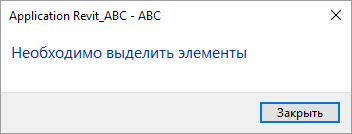
После указания соответствующего уровня иерархии структуры, подтвердите выбор кнопкой «ОК».
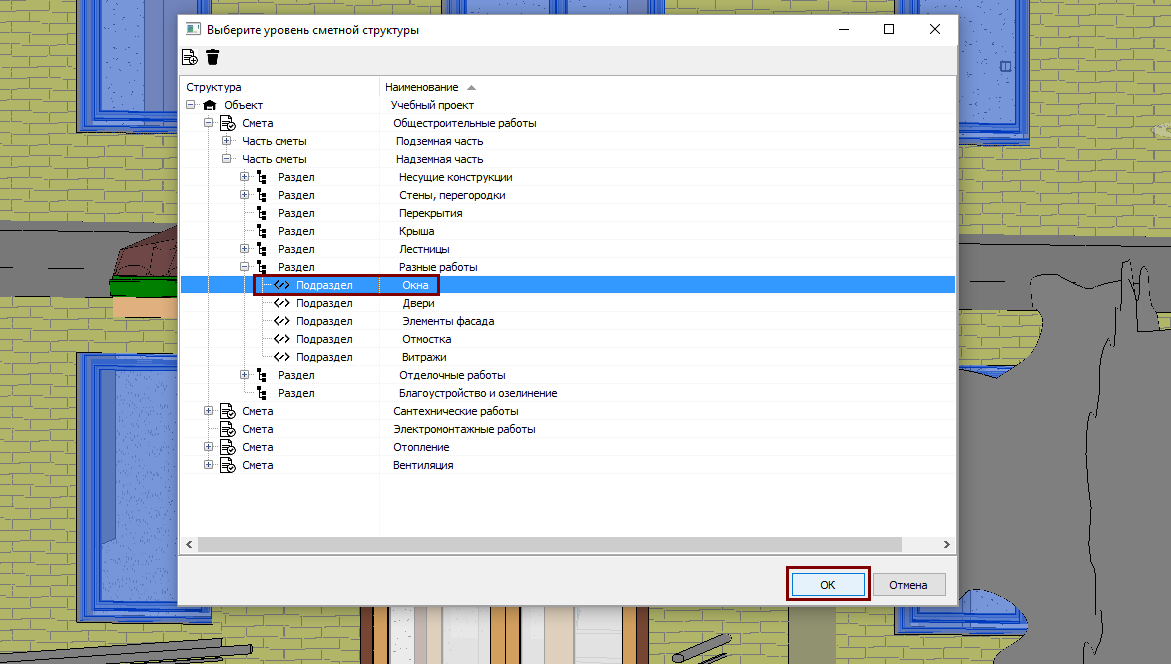
Установлена связь элементов модели со структурными уровнями иерархии. Выводится сообщение:
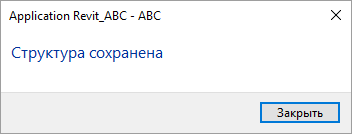
Закрываем диалог.
Пока выборка элементов модели активна (выделена) можно выгрузить результат назначения сметного свойства и отнесения к сметной структуре с помощью инструмента 4.1 «Экспорт в АВС-Рекомпозитор». Эти данные можно проанализировать, составив смету.
Если этого не требуется, то обработанные элементы можно скрыть из поля зрения на текущем виде с помощью инструментов визуализации плагина.
2.4 Визуализация элементов проекта
Функционально инструменты визуализации делятся на два основных типа: скрытие и отображение элементов модели.
Для выключения элементов модели из поля зрения на виде, применяются инструменты раскрывающегося списка 3.1 «Скрыть готовые». В качестве критериев для скрытия используются элементы:
со сметным свойством (инструмент 3.1.1)
отнесенные к сметной структуре (инструмент 3.1.2)
Для отображения всех ранее скрытых элементов, воспользуйтесь инструментом 3.2 «Показать все».
Метод постепенного скрытия обработанных (готовых) элементов, позволяет визуально проконтролировать назначение сметных свойств и отнесение элементов модели к сметной структуре. Выключение готовых элементов на виде, помогает BIM-сметчику сфокусироваться на необработанных элементах и при необходимости разграничить выполненную работу в любой момент.
Вид модели до скрытия элементов со сметным свойством (инструмент 3.1.1)
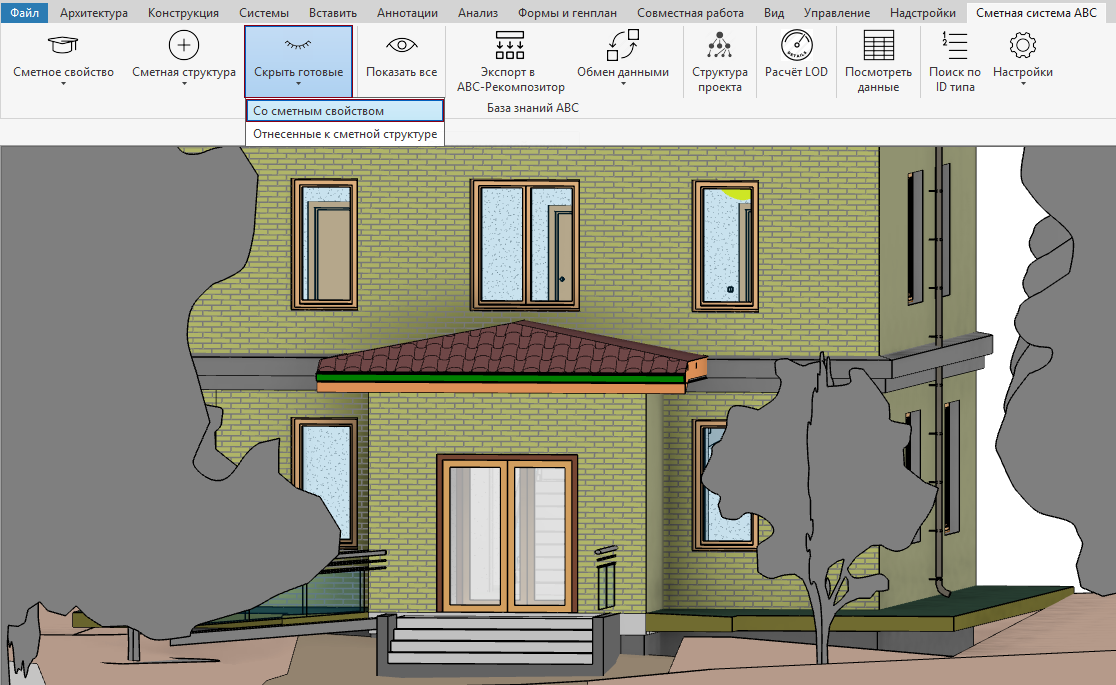
Вид модели после скрытия элементов со сметным свойством
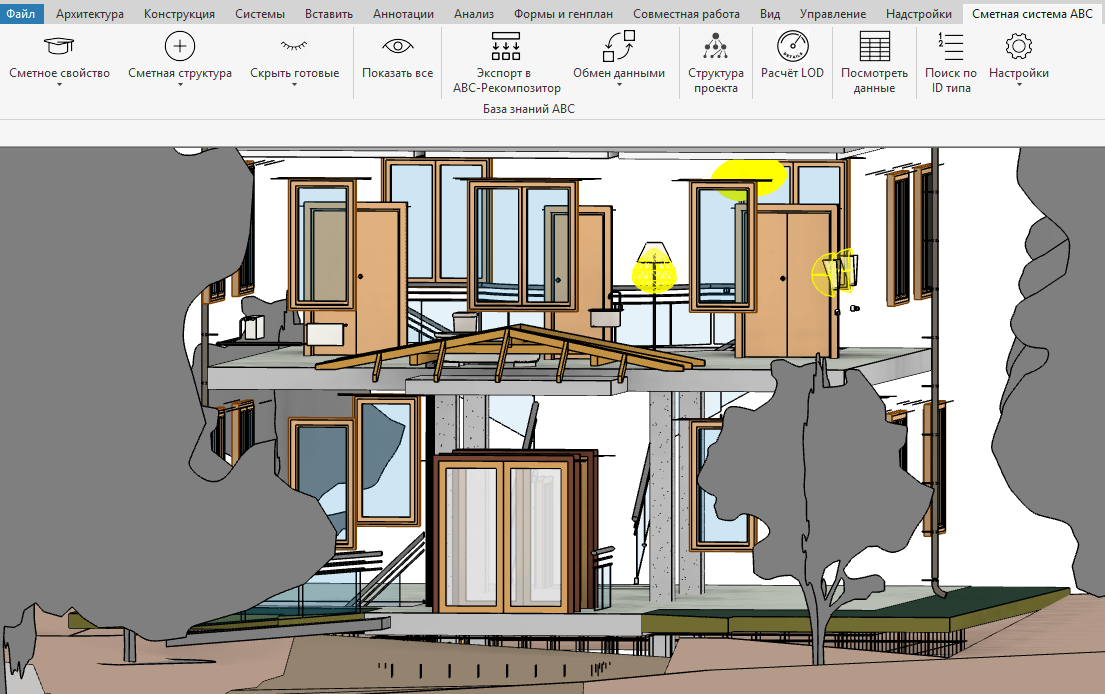
2.5 Функции импорта/экспорта
Экспорт сметных данных в программу «АВС-Рекомпозитор»
Результатом работы BIM-сметчика с моделью является формирование файлов (формата *.rcfr) обработки элементов модели с назначенными сметными свойствами.
Экспортировать можно как все элементы модели на текущем виде (доступна опция выгрузки скрытых элементов), так и предварительно выделенную выборку элементов.
Для экспорта всех элементов модели активируйте инструмент 4.1 без предварительно выделенных элементов.

В окне «АВС» необходимо уточнить опцию «Выгрузить все элементы, включая видимые не только на 3d виде».
Если требуется выгрузка всех элементов модели, включая ранее скрытые на текущем виде, поставьте галочку. Для выгрузки всех элементов, только видимых на текущем виде, опция не активируется.
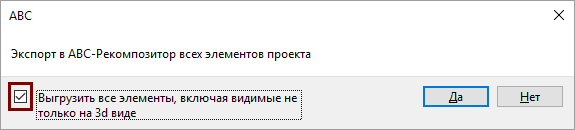
После подтверждения, и нажатия кнопки «Да», выводится сообщение о количестве выгружаемых элементов.
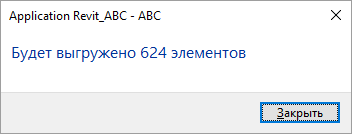
В диалоговом окне «Сохранить сметные данные» необходимо указать путь к папке и имя экспортируемого файла (*.rcfr) или воспользоваться созданным ранее файлом, указав его в окне диалога. Далее «Сохранить».
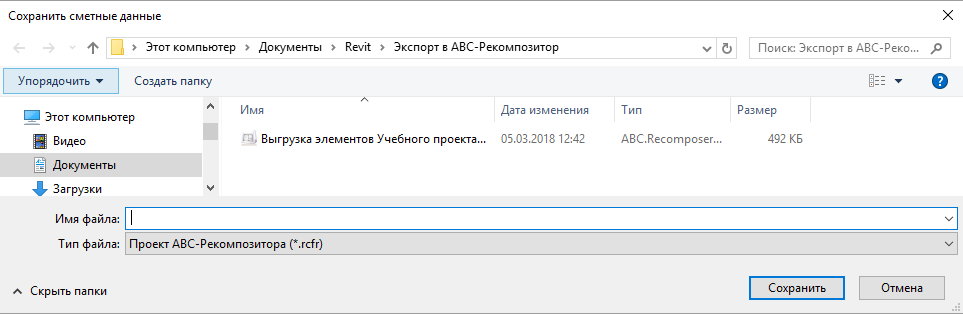
После формирования файла и скрытия выгруженных элементов на текущем виде выводится сообщение.
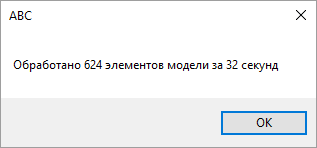
Файл выгрузки сформирован по всем элементам модели с присвоенными сметными свойствами.
Для экспорта части элементов модели, предварительно выделите выборку элементов, затем активируйте инструмент 4.1.

Далее «Закрыть».

В диалоговом окне «Сохранить сметные данные», указываем путь к папке и имя экспортируемого файла. Далее «Сохранить».
После формирования файла и скрытия выгруженных элементов на текущем виде выводится сообщение.
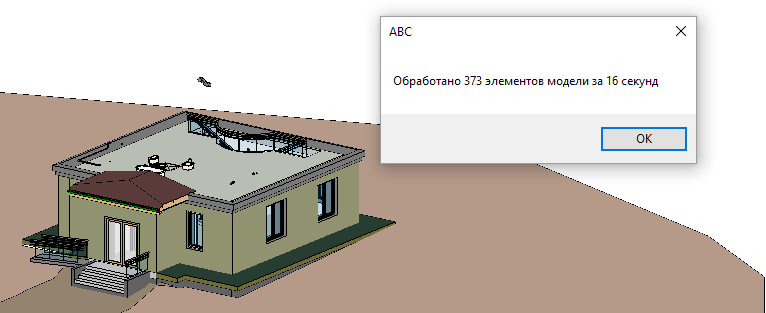
Далее «OK». Файл выгрузки сформирован только для выделенных элементов с присвоенными сметными свойствами.
Обмен данными
Для сокращения трудоемкости работы BIM-сметчика и возможности использования ранее созданных наработок (библиотечных сметных решений), предусмотрен перенос (импорт/экспорт) сметных свойств элементов модели и сметной структуры со связями элементов в проекте.
Перенос сметных свойств из проекта в проект, осуществляется между идентичными типоразмерами семейств. Все новые элементы модели в проектах, должны создаваться на базе ранее использованных семейств, сохраненных в файле шаблона проекта Revit. Только в этом случае, можно говорить о корректном переносе данных.
В случае сметных структур, импорт/экспорт допустим только в рамках одного и того же проекта, где и создавалась структура и связи элементов с ней.
В обоих случаях перенос сметных данных можно осуществлять, как частично (предварительно выбрав элементы до запуска инструмента), так и полностью (по умолчанию).
Контейнером для переноса сметных свойств элементов проекта выступает файл в формате (*.txt).
Для экспорта сметных свойств в файл, активируйте инструмент ![]() 4.2.1, раскрывающийся список 4.2 «Обмен данными».
4.2.1, раскрывающийся список 4.2 «Обмен данными».
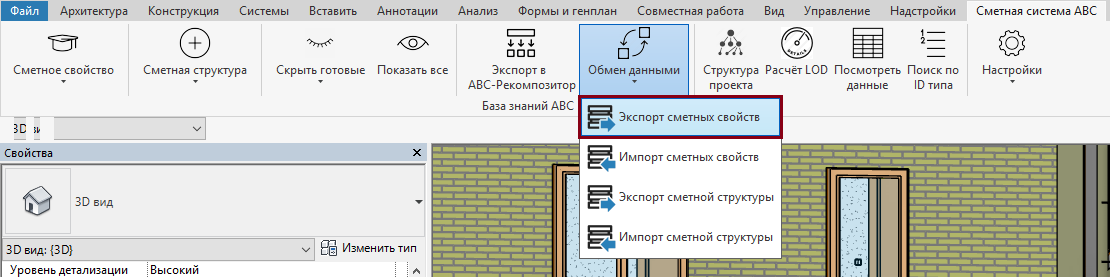
При наличии в модели элементов одного типа, но содержащих различные сметные свойства АВС, будет предложена возможность сохранить файл протокола.
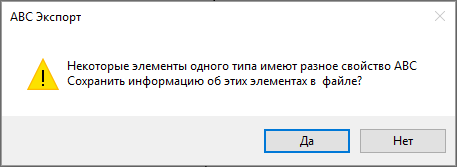
После обработки элементов, выводится сообщение о количестве типов, занесенных в текстовый файл с соответствующими параметрами АВС.
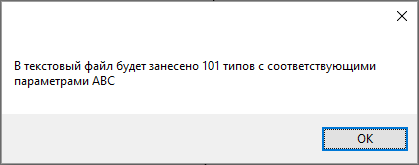
В диалоговом окне «Экспорт данных» необходимо указать путь к папке и имя экспортируемого файла или воспользоваться созданным ранее файлом, указав его в окне диалога. Далее «Сохранить».
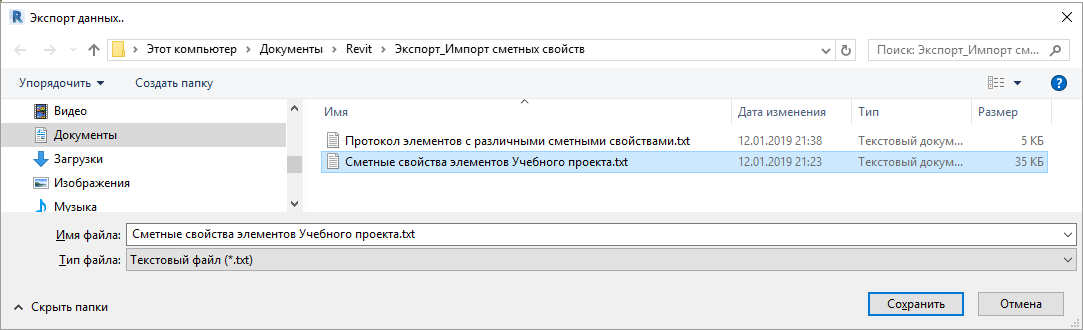
Формирование файла завершено.
Для автоматического назначения (импорта) ранее принятых сметных решений (сметных свойств) элементам проекта из файла, активируйте инструмент ![]() 4.2.2, раскрывающийся список 4.2 «Обмен данными».
4.2.2, раскрывающийся список 4.2 «Обмен данными».
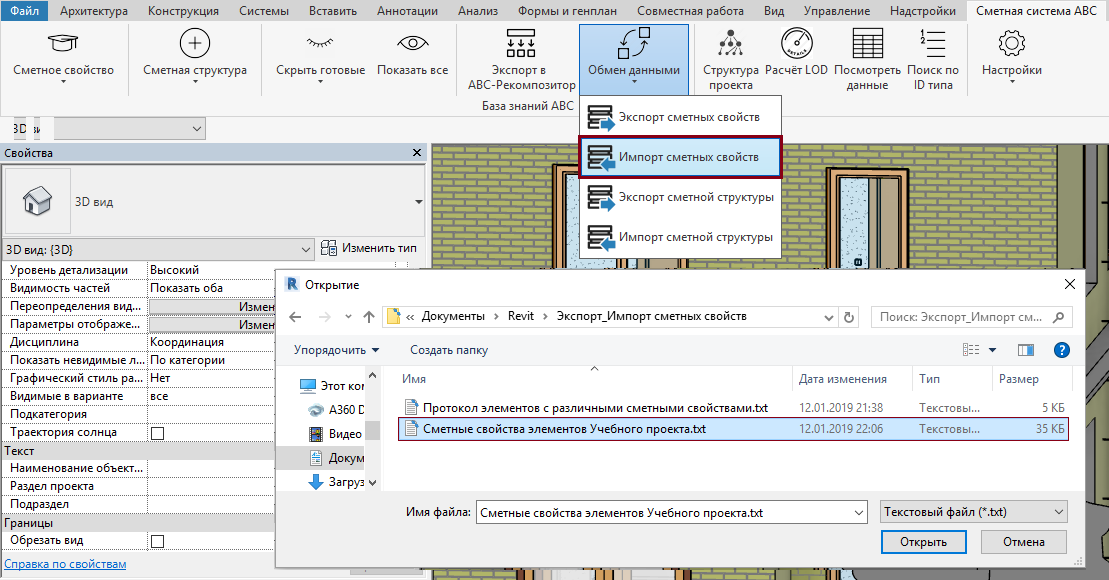
В диалоговом окне «Открытие» необходимо выбрать файл, со сметными свойствами, подтвердив выбор нажатием «Открыть».
Выводится сообщение о количестве установленных значений параметра АВС элементам модели.
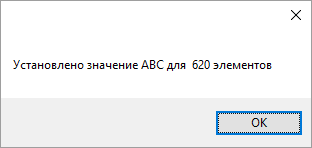
Импорт сметных свойств завершен.
Инструменты ![]() 4.2.3. и
4.2.3. и ![]() 4.2.4., для «Импорта/экспорта сметной структуры», применяются аналогично по описанной выше схеме.
4.2.4., для «Импорта/экспорта сметной структуры», применяются аналогично по описанной выше схеме.
2.6 Дополнительные средства сметного аудита
Структура проекта
Инструмент 5 «Структура проекта», позволяет вызывать одноименное диалоговое окно с иерархическим описанием категорий, семейств, их типоразмеров, количества экземпляров элементов и наличия значения сметного свойства в пользовательском параметре АВС.
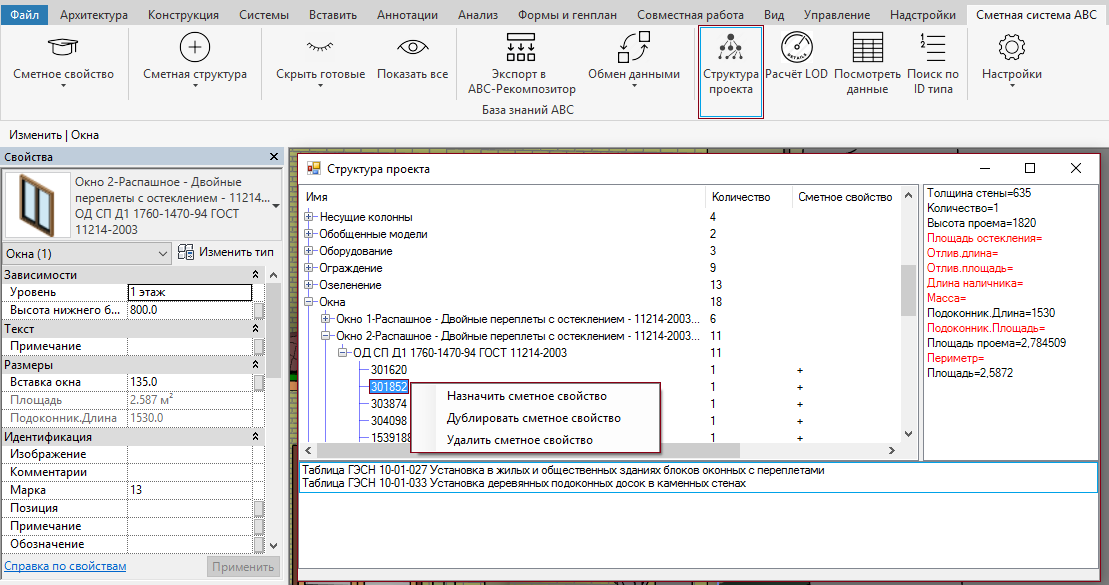
Выделяя позицию по коду (индивидуальному идентификатору) элемента модели, в нижней части области окна, отображаются (при наличии) записи сметных свойств. В правой части, считываемые параметры элемента и их значения. Красным цветом обозначены параметры категории, доступные для считывания плагином, но не используемые в составе элемента или имеющие пустые значения.
Также в соответствии с выделением позиции или типоразмера, происходит поиск и выбор элементов на текущем виде.
Щелкнув правой кнопкой мыши по позиции кода элемента, в контекстном меню доступны привычные инструменты по назначению, дублированию или удалению сметного свойства.
Расчет LOD
Метод численного расчёта уровня сметной проработки информационной модели реализован в виде встроенного в плагин инструмента по оценке.
При наличии сформированного файла-описания BIM-модели (инструмент 5.2), содержащего информацию о составе и значениях параметров элементов проекта, в программном модуле «АВС-Рекомпозитор», можно быстро получить детальный расчёт сметного LOD, как по каждому элементу, так и в целом по всему проекту.
Для создания файла, активируйте инструмент 5.2 «Расчет LOD».
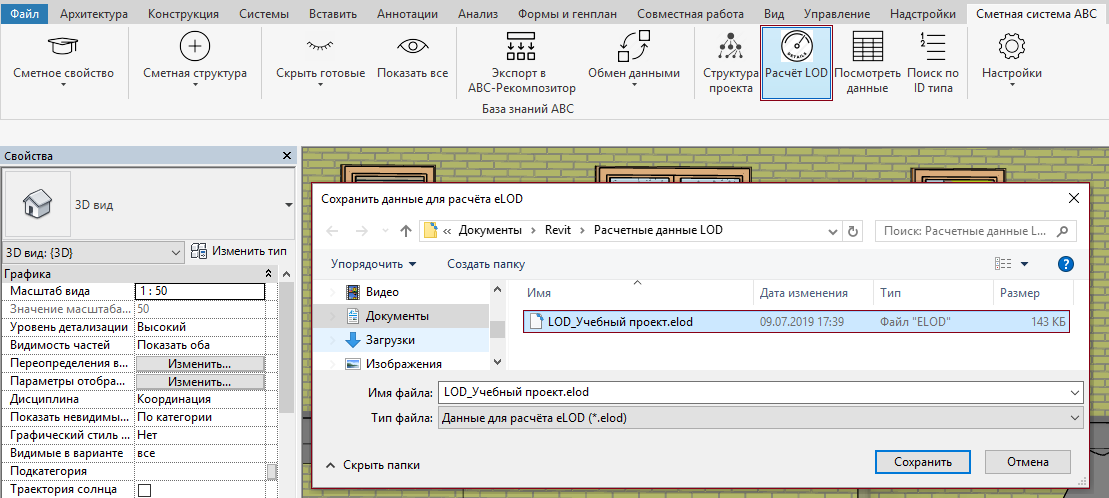
В диалоговом окне «Сохранить данные для расчета eLOD» необходимо указать путь к папке и имя экспортируемого файла (*.elod) или воспользоваться созданным ранее файлом, указав его в окне диалога. Далее «Сохранить».
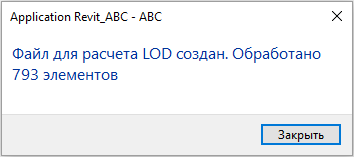
Файл готов для импорта в программный модуль «АВС-Рекомпозитор» для оценки.
Просмотр сметных данных элемента
Для просмотра записи сметного свойства в параметрическом виде, выделите необходимый элемент в модели и активируйте инструмент 5.3
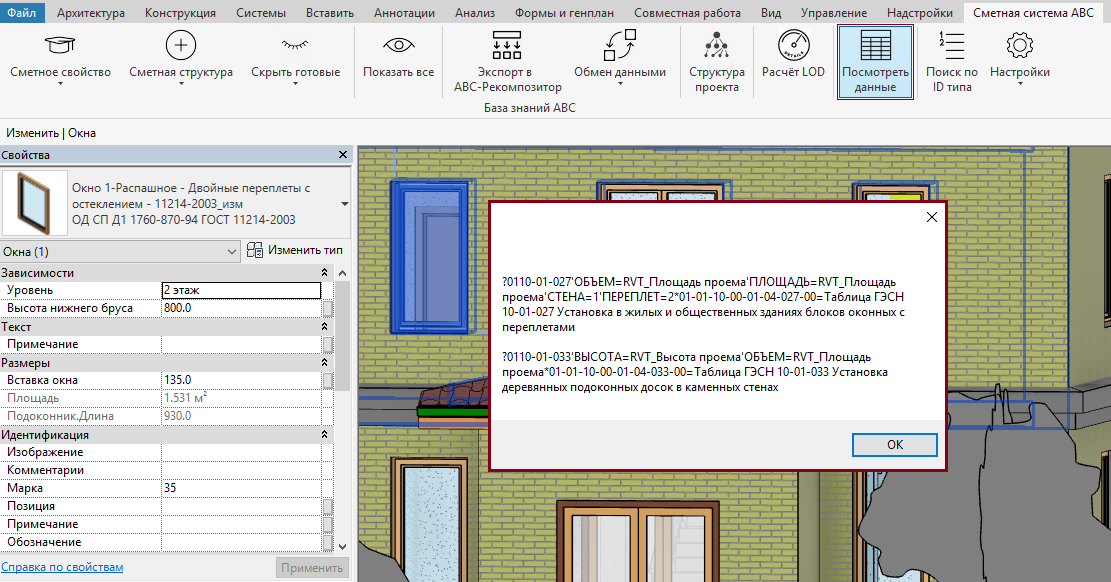
Данные о ранее назначенных сметных свойствах, будут выведены во всплывающем окне.
В тех случаях, когда элемент модели не содержит сметного свойства или до активации инструмента выделено несколько элементов, последует соответствующее предупреждающее сообщение.
Поиск и выбор элементов по ID типа
Активируйте инструмент 5.4 «Поиск по ID типа».
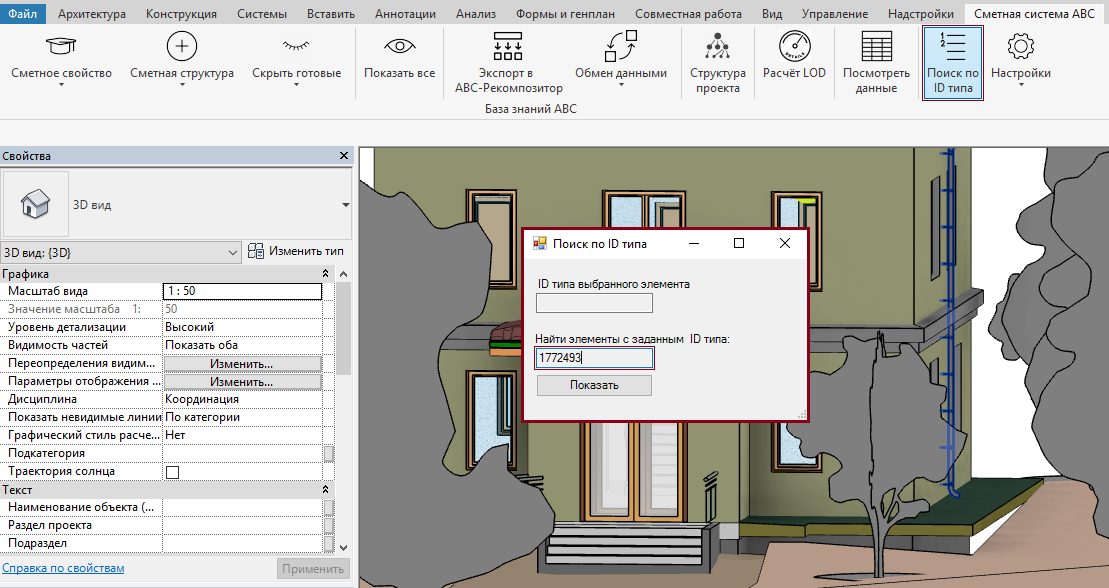
В поле «Найти элементы с заданным ID типа», введите необходимое числовое значение. Далее «Показать».
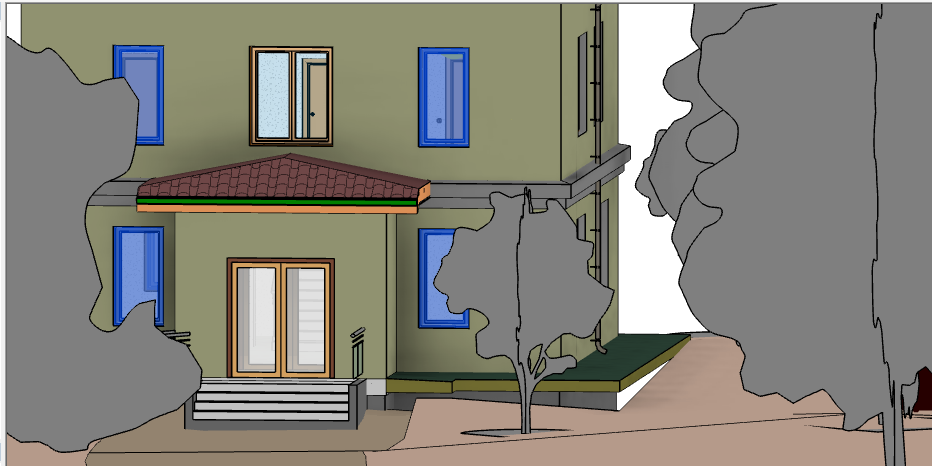
Выбранные элементы модели на текущем виде, будут соответствовать поисковому запросу по ID типа.
Для обратной задачи по идентификации ID типа заданного элемента модели, выделите его на текущем виде. Активируйте инструмент 5.4 «Поиск по ID типа».
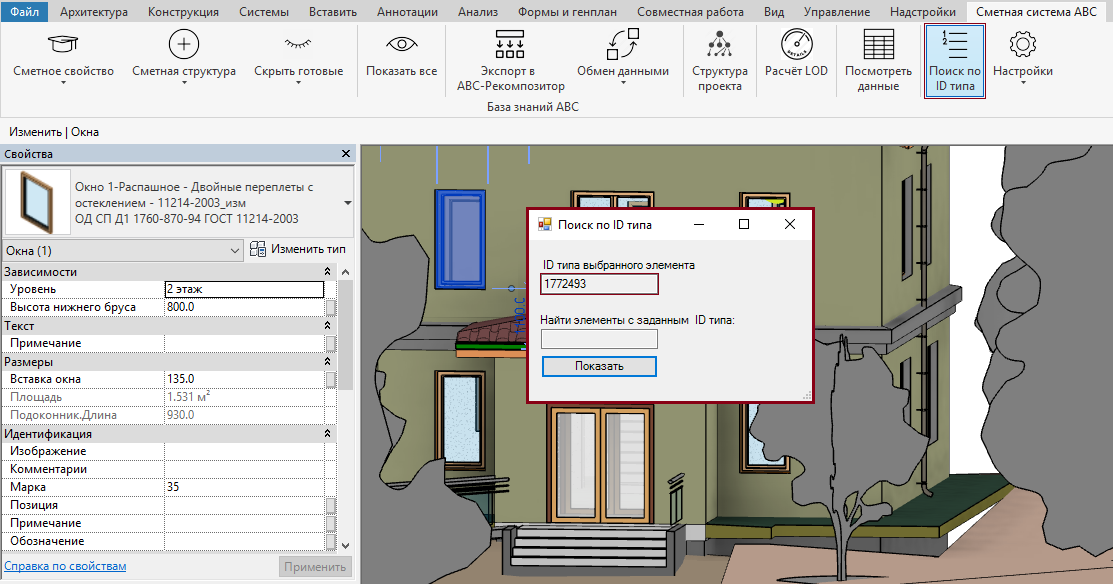
В поле «ID типа выбранного элемента», доступно необходимое числовое значение.
Перейти на сайт разработчика Autodesk Revit
Вернуться в раздел «BIM-смета»

